
Vous êtes à court de données mobiles et vous ne parvenez pas à atteindre votre destination ? Comme vous, beaucoup ont vécu des moments fastidieux parce qu'ils ne savaient pas comment utiliser Google Maps sans Internet. Par conséquent, nous avons décidé de tout vous apprendre sur cette application et sur ce qu'il faut faire pour ne plus vous soucier de ce problème.
Sans aucun doute, l'une des applications les plus utilisées par les utilisateurs d'appareils mobiles est Google Maps, car en plus de vous montrer situation géographique de chaque pays, il est également capable de fournir des informations sur chaque établissement, entreprise ou monument proche de chez vous.
Il existe plusieurs façons d'utiliser cet outil utile sans avoir besoin d'être connecté à un réseau WiFi ou d'établir un forfait de données. Voulez-vous connaître tous les détails? Restez jusqu'à la fin de cet article, vous allez adorer !
Avantages de l'utilisation de Google Maps sans Internet
Il existe plusieurs raisons d'utiliser cette application cartographique sans connexion Internet. Surtout, avoir cet outil hors ligne nous permet de nous guider n'importe où sans vous soucier des coûts associés à une utilisation excessive des données mobiles, car dans certains endroits leurs prix sont très élevés.
De même, le téléchargement de cartes hors ligne rend vos voyages internationaux bien plus simple et économique. Eh bien, vous éviterez les frais d'itinérance supplémentaires lorsque vous visiterez les endroits les plus intéressants de votre voyage à l'étranger.
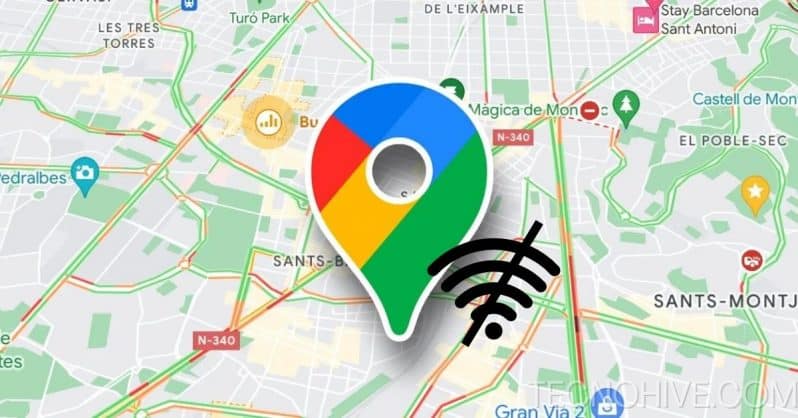
En sachant comment utiliser Maps hors connexion Vous pouvez également éviter d'être piégé ou de ne pas savoir comment vous déplacer dans une zone rurale ou montagneuse où le signal Internet peut échouer. En revanche, télécharger l'itinéraire de votre voyage avant d'embarquer vous évitera d'éventuels maux de tête entre tant de directions.
Bien qu’ils utilisent cet outil sans dépendre d’une connexion Internet, peu d’internautes possèdent les connaissances nécessaires pour le faire. Souhaitez-vous apprendre à utiliser Google Maps sans Internet ? Dans ce cas, continuez à lire.
- Cela peut vous intéresser: Comment enregistrer des appels sur Android et iOS : mise à jour 2024
Utilisez Google Maps pour afficher des cartes sans Internet
Depuis son premier lancement en 2005, Google Maps Il a reçu des centaines de mises à jour pour offrir un service optimal. Comme par exemple ajouter des commerces, des sociétés ou des lieux emblématiques à chaque emplacement, et bien sûr, utiliser des cartes hors ligne.
Cette fonctionnalité vous permet rechercher et parcourir partout où vous ne disposez pas d’une connexion Internet stable ou d’un signal de données mobiles faible. Téléchargez et enregistrez simplement chacun des emplacements que vous êtes sur le point de visiter sur votre appareil.
Mais d’abord, vous devez garder à l’esprit certains éléments concernant cette fonctionnalité intéressante, par exemple le limite de téléchargement. Google Maps dispose d'un petit espace pour enregistrer vos itinéraires dans le cloud, mais ne vous inquiétez pas, vous n'aurez pas besoin de télécharger la carte d'un pays entier, vous pouvez filtrer les recherches entre les villes et les régions pour économiser votre espace de stockage.
Par contre, il faut savoir que puisqu'il s'agit d'une carte hors ligne, cette ne pourra pas mettre à jour ni envoyer d'instructions pour atteindre notre destination. Assurez-vous d’avoir toutes les informations existantes à portée de main pour éviter les complications.
Comment utiliser Google Maps sans Internet sur Android
Maintenant que vous en savez plus sur les avantages et les conditions d'utilisation de cet outil sans internet, il est temps de découvrir comment télécharger des cartes hors ligne depuis votre appareil Android. Pour ce faire, nous aurons deux options disponibles que nous vous expliquerons ci-dessous.
L'un des processus les plus simples pour réaliser cette tâche est via la même application. Tout d'abord, vous devez entrer dans Google Maps et rechercher la destination. Une fois cela fait, sélectionnez son onglet puis cliquez sur « Télécharger la carte hors ligne », qui se trouve dans le menu qui a trois points sur son icône.
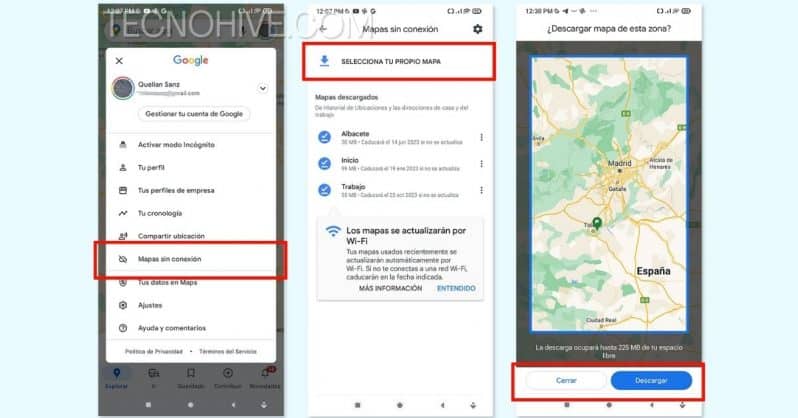
Vous devez maintenant choisir le secteur ou la zone que vous souhaitez télécharger. Pour ce faire, utilisez la case bleue qui couvrira la zone à enregistrer à côté du poids du fichier. Vous pouvez l'ajuster de droite à gauche ou de haut en bas selon vos préférences et votre espace de stockage. Avec tous ces détails, il est temps de lancer le téléchargement.
Ouvrir une carte sans Internet sur Android
Si vous avez téléchargé la carte avec succès, vous pouvez l'ouvrir à partir du menu d'options, qui se trouve sous la forme "Cartes hors ligne» en haut à droite de l’écran. Ensuite, toutes les cartes que vous avez téléchargées seront affichées dans l'application avec différentes options pour mettre à jour, afficher ou supprimer certaines si vous avez besoin d'espace.
Entre autres fonctions, nous pouvons avoir l'option de "Sélectionnez votre propre carte" pour trouver une zone précise, pour ce faire, nous utiliserons à nouveau la case bleue sur l'écran. Vous pouvez trouver tous les emplacements rapidement et efficacement en déplaçant vos doigts pour effectuer un zoom arrière.
Avez-vous trouvé l'emplacement que vous souhaitez télécharger ? Tu peux te rapprocher zoomer pour chaque zone à confirmer. N'oubliez pas que plus la zone est grande, plus son poids est important et plus sa décharge est lente.
Comment utiliser Google Maps sans Internet sur iOS
Nos utilisateurs d'iPhone ou d'iPad peuvent également télécharger les itinéraires et les emplacements pour les visualiser sans avoir besoin d’une connexion Internet ou de données mobiles. Pour ce faire, nous allons montrer deux méthodes disponibles.
Le premier est exactement le même que le processus de téléchargement de cartes sur Android. Autrement dit, vous devez allez sur Google Maps, recherchez la zone que vous envisagez de visiter, sélectionnez sa fiche puis cliquez sur « Télécharger ». Une fois cela fait, la même boîte bleue apparaîtra pour définir les derniers paramètres, appuyez à nouveau sur le bouton de téléchargement pour lancer le téléchargement de la carte.
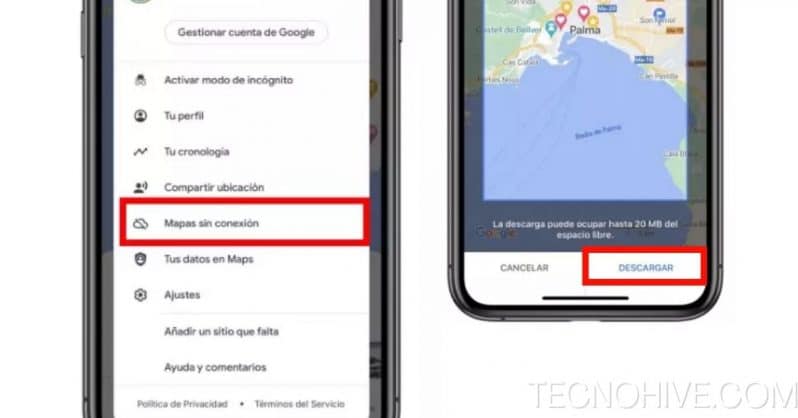
Comme alternative au téléchargement de cartes de Google Maps sur iPhone, nous trouverons l'option « Sélectionnez votre propre carte ». Ensuite, nous expliquons pas à pas Comment utiliser correctement cette fonction :
- Accédez à Google Maps depuis votre iPhone ou iPad
- Cliquez sur votre image de profil
- Parmi les options, recherchez «Cartes hors ligne»
- Maintenant « Sélectionnez votre propre carte »
- La boîte s'affichera pour configurer la zone de la carte que vous souhaitez télécharger
- Appuyez sur «Décharge» et attendez quelques secondes jusqu'à ce que le processus soit terminé
Ouvrir des cartes hors ligne sur iPhone
Qu'il s'agisse de Maps ou de Google Maps, le processus d'ouverture des itinéraires et des lieux téléchargés depuis cet appareil est très simple et intuitif. Eh bien, vous n'aurez pas besoin d'une connexion WiFi ou d'un forfait de données mobiles pour voir les informations sur chaque lieu, les avis et même les itinéraires pour vous y rendre via différents moyens de transport.
Entrez l'application et cliquez sur votre photo ou vos initiales en haut de l'écran pour ouvrir un menu déroulant, cliquez là sur « Cartes hors ligne ». Non seulement les cartes téléchargées seront affichées, mais vous aurez également la possibilité de modifier leur nom et d'autres caractéristiques.
Alternatives à Google Maps pour utiliser des cartes sans Internet
Google Maps est connu pour être la plus grande application de cartographie numérique sur l'ensemble du marché du Web et des millions d'utilisateurs se tournent quotidiennement vers ses services. Cependant, au moment de utiliser des cartes sans connexion Internet peut présenter certaines limites.
Quelle que soit la raison pour laquelle vous recherchez d'autres options pour faciliter vos voyages, nous avons différentes options pour vous. Ci-dessous, nous allons vous montrer une liste rapide avec quelques applications alternatives mais tout aussi optimal.
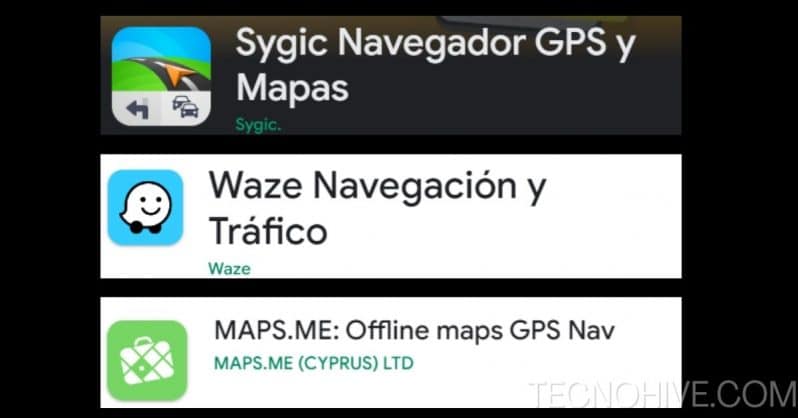
Sygic
Cette application n'offre pas seulement une navigation rapide et détaillée sur chacun des itinéraires, lieux ou destinations possibles que vous souhaitez emprunter. Vous pouvez également voir toutes les informations sans avoir besoin d'une connexion Internet ou d'un forfait de données mobiles.
Une autre de ses caractéristiques les plus remarquables est qu'il conserve tous les points d'information entièrement mis à jour. Qu'il s'agisse d'un parking, d'itinéraires alternatifs ou de stations-service, vous pourrez tout voir depuis votre appareil.
waze
C'est une application qui fait également partie de l'équipe Google, mais avec quelques différences. Bien waze permet à ses utilisateurs de créer des rapports sur n'importe quelle zone ou itinéraire disponible, afin que vous puissiez être au courant de tout événement tel que les accidents, la circulation, les dangers possibles, etc.
Waze permet également de télécharger des cartes pour les visualiser sans internet, Son interface est très similaire à celle de Google Maps, vous n’aurez donc aucun problème à enregistrer et ouvrir chaque emplacement.
Maps.me
Une application exclusivement conçu travailler sans être connecté à Internet est Maps.me. Sa principale caractéristique est qu'il offre ce service sans aucun type de limitation, vous pouvez enregistrer gratuitement des emplacements, des itinéraires et plus d'informations de n'importe quel pays ou région.
Comme Waze, les utilisateurs de cette application peuvent également laisser de petites notes sur le points d'intérêt le plus grand dans chaque zone. Restaurants, hôtels, banques, stations-service, entre autres.
- N'oubliez pas de regarder !: Obtenez maintenant Geocaching Premium gratuitement – Mis à jour en 2024
conclusion
Si vous êtes arrivé à ce point, félicitations, cela signifie que vous avez appris à comment utiliser Google Maps sans Internet depuis votre appareil mobile. Il est temps de vous lancer dans votre voyage sans aucune crainte grâce à toutes les informations trouvées tout au long de cet article.
Nous espérons que cet article vous a plu et, surtout, vous a été d’une grande aide. Connaissez-vous une autre façon d’utiliser cette application sans données mobiles ? Dans ce cas, Dites-nous dans la zone commentaires.
De même, nous vous invitons à continuer à parcourir notre portail web pour du contenu plus pertinent et de qualité. Dans technoruche Nous voulons vous tenir au courant de tout ce qui concerne le monde de la technologie.